ThinkSmart Tiny Kit: Basis (12XH, 12XJ) - Service- und Unterstützungsübersicht
ThinkSmart Tiny Kit: Basis (12XH, 12XJ) - Service- und Unterstützungsübersicht
ThinkSmart Tiny Kit: Basis (12XH, 12XJ) - Service- und Unterstützungsübersicht
Beschreibt das ThinkSmart Tiny (12XH, 12XJ) und wie man Unterstützung erhält.
Übersicht
Lenovo Das ThinkSmart Tiny Kit verwandelt Ihren Besprechungsraum in einen produktiven, problemlosen Microsoft Teams Rooms (MTR) und integriert sich nahtlos in Office 365. Teilnehmer können einen inklusiven Arbeitsbereich genießen, der mit optimalem Audio, Video und nativen Microsoft-Apps ausgestattet ist – und dabei ihre Laptops freihalten. Mit einem speziell entwickelten kompakten Computer und Lenovo ThinkSmart Controller wird jeder Besprechungsraum zu einem einfach zu verwaltenden Arbeitsplatz, sodass sich alle auf die Agenda konzentrieren können.
- Verbessern Sie kleine Besprechungsräume zu MTRs mit minimalen Investitionen.
- Testen Sie die Lösung, um festzustellen, ob sie in Ihr Technologie-Ökosystem passt.
- Erhalten Sie eine konsistente Benutzer- und Technologieerfahrung mit zertifizierten Teams-Geräten.
- Maximieren Sie die Sicherheit mit MTR auf Windows 11 und ThinkSmart Manager.
- Unternehmensgerechte Funktionen, Sicherheit und Qualität.
Das ThinkSmart Tiny Kit bietet eine kostengünstige Möglichkeit, kleine Räume in MTR und untergenutzte, technologiearme Räume in immersive, kollaborative Besprechungsräume zu verwandeln – und das innerhalb des Budgets.
Versandgruppe - Was ist im Paket
Die folgende Tabelle listet die Komponenten auf, die im Versandpaket enthalten sind:
ThinkSmart Tiny: Basis |
||
ThinkSmart Tiny |
||
| HDMI-Eingangs-Dongle mit Schraube | ||
| AC-Adapter 90W, 100-240Vac, 3P | ||
| WiFi6e externe Antenne_LUX |
Fotos
ThinkSmart Tiny Kit: Basis
|
Seriennummer (SN) finden
Die Seriennummer des ThinkSmart Tiny Geräts kann auf eine der folgenden Arten gefunden werden:
- Aufkleber auf dem ThinkSmart Tiny Gerät
- Windows 10 IoT Administrator-Konto
- ThinkSmart Manager-Portal
Aufgedrucktes Etikett auf der ThinkSmart Tiny Einheit
Die Seriennummer befindet sich auf dem aufgedruckten Produktetikett an der Unterseite der ThinkSmart Tiny Einheit.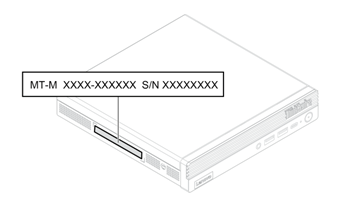
Windows 10 IoT Administrator (Admin) Konto
Verwenden Sie die folgenden Schritte:
- Öffnen Sie die Eingabeaufforderung, indem Sie die Windows Taste auf der Tastatur drücken.
- Drücken Sie die X-Taste.
- Wählen Sie Eingabeaufforderung (Admin) im Menü aus.
- Geben Sie auf der Tastatur den folgenden Befehl ein: wmic bios get serialnumber
Die Seriennummer wird auf dem Bildschirm angezeigt.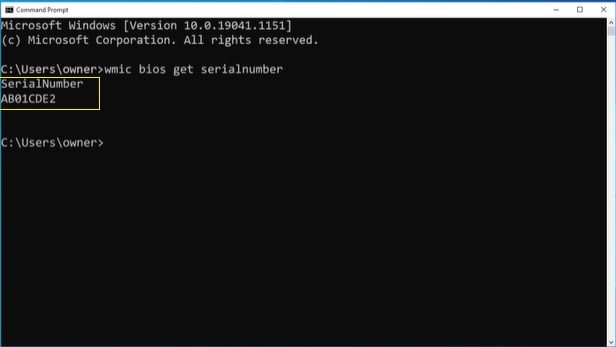
ThinkSmart Manager-Portal
Wenn das Gerät zu ThinkSmart Manager (https://portal.thinksmart.lenovo.com) hinzugefügt wurde, folgen Sie diesen Schritten:
- Wählen Sie von Startseite aus Geräte-Manager und dann Geräte.
- Wählen Sie das Gerät aus, und das Folgendes erscheint.
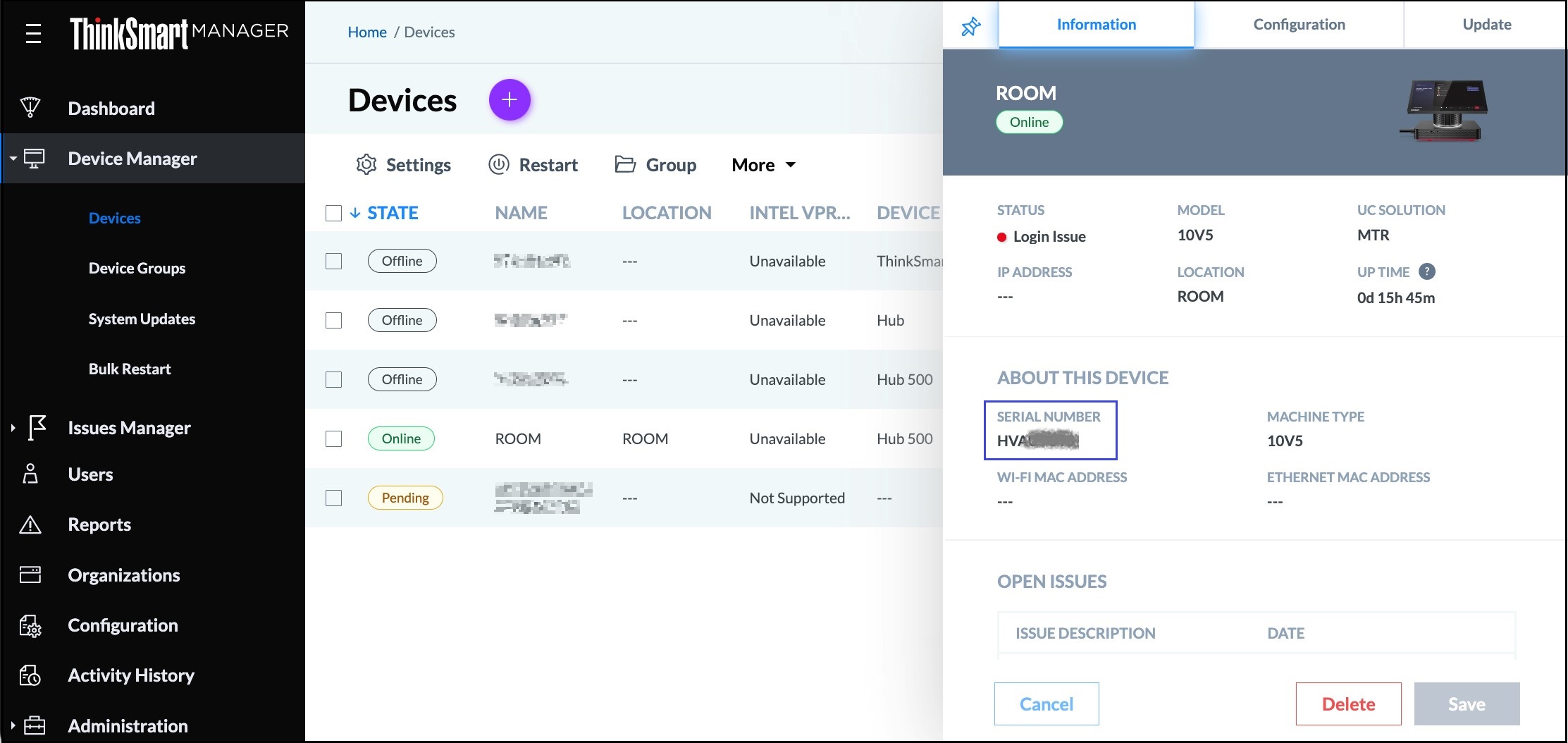
Treiber und Software-Updates
Die folgende Übersicht zeigt, wie die verschiedenen drivers und Software aktualisiert werden.
| Komponente | Aktualisierungsquelle und empfohlene Reihenfolge |
| ThinkSmart Tiny: Treiber, BIOS, Firmware | Von Lenovo Technischer Support (support.lenovo.com) alle drivers, BIOS und Firmware aktualisieren. Für weitere Informationen besuchen Sie: [Video] So laden Sie ein driver von der Lenovo Support-Website herunter und installieren Sie es. Hinweise:
|
| Windows 11 IoT OS | Von Microsoft, alle drivers über Windows Update aktualisieren. Besuchen Sie: |
Lenovo Unterstützungsressourcen
Lenovo Unterstützungsressourcen umfassen:
- ThinkSmart Tiny Kit - Einrichtungsanleitung
- ThinkSmart Tiny Kit - Regulierungsmitteilungen
- ThinkSmart Tiny Kit - Erweiterte Bereitstellungsanleitung
- ThinkSmart Tiny Kit - Hardware-Wartungshandbuch (Englisch)
- ThinkSmart Tiny Kit - Allgemeine Sicherheits- und Compliance-Hinweise
- ThinkSmart Tiny Kit - Häufig gestellte Fragen (FAQ) und Fehlersuche
Für zusätzliche Unterstützungsmöglichkeiten zur Kontaktaufnahme mit Lenovo besuchen Sie support.lenovo.com. Geben Sie die System-Seriennummer (SN) ein und wählen Sie Kontaktieren Sie uns.
Lenovo Diagnosen
Lenovo Diagnosen UEFI Bootfähig ist im ThinkSmart Tiny integriert. Um ein Flash-Laufwerk zu erstellen, klicken Sie: Bootfähiges USB mit UEFI-Diagnosen erstellen.
Lenovo Diagnosen erfordern eine USB Tastatur, Maus und externen Monitor.
Methode Eins: Drücken Sie F12 während des ersten Einschaltens, wenn der Lenovo Logo-Bildschirm erscheint:
- Drücken Sie die F12 während der Startsequenz. Das Setup-Laufwerk-Menü erscheint.

- Bewegen Sie sich zu App-Menü, und wählen Sie dann Lenovo Diagnosen aus.

Methode Zwei: Um sofort auf Diagnosen zuzugreifen, drücken Sie F10 während des ersten Einschaltens, wenn der Lenovo Logo-Bildschirm erscheint:

Für weitere Informationen, einschließlich des Benutzerhandbuchs, besuchen Sie:
Wiederherstellung und Neubildung
- Um das ThinkSmart Tiny wiederherzustellen und neu zu installieren, verwenden Sie Folgendes: Lenovo Digital Download Recovery Service (DDRS)
- Um das ThinkSmart Tiny mit Microsoft Teams Rooms wiederherzustellen und zurückzusetzen: Verwenden Sie das Microsoft Teams Rooms Wiederherstellungstool
Verwandte Artikel
Ihr Feedback hilft, das Gesamterlebnis zu verbessern





